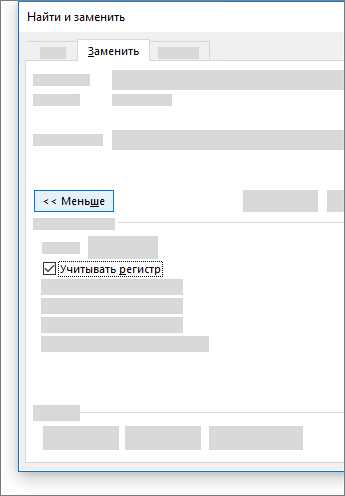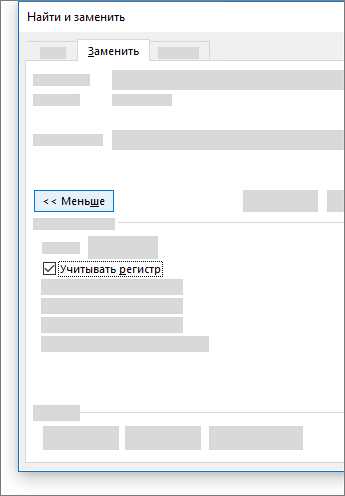
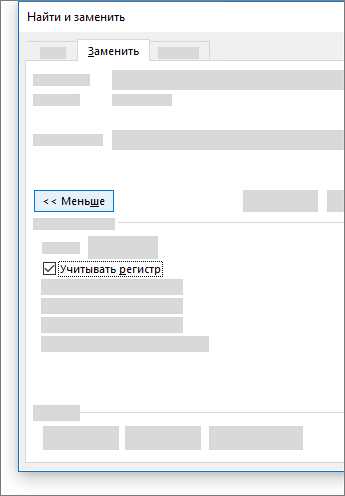
В современном мире, где создание и редактирование документов стало неотъемлемой частью нашей повседневной жизни, знание основных функций текстового редактора является необходимым навыком. И одной из самых полезных функций программы Microsoft Word является возможность поиска и замены текста. Эта функция значительно упрощает и ускоряет процесс форматирования документов, помогая найти определенные фрагменты текста и заменить их на другие.
Функция поиска и замены текста в Word позволяет с легкостью находить нужные слова, фразы или символы в документе и изменять их форматирование в соответствии с требованиями. Например, вы можете использовать эту функцию, чтобы быстро изменить все вхождения определенного слова на другое слово, или заменить несколько абзацев текста целиком. Благодаря возможности использования дополнительных параметров, таких как учет регистра или использование символов-заменителей, функция поиска и замены текста становится мощным инструментом для форматирования и редактирования документов.
Кроме того, функция поиска и замены текста в Word имеет широкий спектр применений в различных сферах деятельности. Она может быть очень полезна для студентов и исследователей при работе с большими обьемами текста, так как позволяет быстро находить и изменять определенные термины или фрагменты текста. Также, эта функция может быть полезна при подготовке профессиональных документов, таких как резюме или бизнес-планы, где точность и единообразие текста играют важную роль.
Как правильно использовать функцию поиска и замены текста в Word для форматирования документов?
Вот несколько полезных советов, как использовать эту функцию:
- Настройте параметры поиска: Прежде чем начать поиск и замену текста, убедитесь, что вы правильно настроили параметры поиска. Вы можете указать определенные слова или фразы, а также задать дополнительные параметры, такие как регистрозависимый или независимый поиск.
- Используйте специальные символы: В функции поиска и замены в Word вы можете использовать специальные символы, которые помогут вам более точно указать искомый текст. Например, символ ^p обозначает абзац, а символ ^t обозначает табуляцию.
- Применяйте форматирование: Когда вы находите текст, который хотите заменить, вы можете не только заменить его, но и применить различные форматирования к новому тексту. Например, вы можете изменить шрифт, размер или цвет текста, а также добавить выделение жирным или курсивом.
- Используйте функцию «Заменить все»: Если вы хотите заменить все вхождения определенного текста одновременно, вы можете воспользоваться функцией «Заменить все». Это очень удобно, если вам нужно сделать массовую замену по всему документу.
- Будьте внимательны: При использовании функции поиска и замены текста важно быть внимательным и проверять результаты замены. Иногда может возникнуть ситуация, когда замена случайно произойдет не там, где вы ожидали, поэтому рекомендуется внимательно просмотреть весь документ после замены.
Подготовка документа для форматирования
- Пересмотр текста: Перед форматированием, рекомендуется просмотреть всю содержимое документа, чтобы убедиться в отсутствии ошибок, опечаток или несоответствий. Этот шаг позволяет исправить все недочеты и обеспечить грамматическую и синтаксическую правильность текста.
- Проверка структуры: Для более легкого форматирования, важно убедиться, что документ имеет ясную и последовательную структуру. Это может включать использование заголовков для разделов, нумерацию пунктов или создание списка с использованием маркеров.
- Удаление ненужных элементов: Перед форматированием рекомендуется удалить все ненужные элементы, такие как лишние пробелы, дублирующиеся абзацы или разрывы страниц. Это позволяет сделать документ более чистым и профессиональным внешне.
- Использование особых форматирований: Если требуется использование особых форматирований, таких как выделение текста жирным, курсивом или подчеркиванием, необходимо убедиться, что они применены корректно и по инструкции.
Соблюдение этих рекомендаций позволит облегчить процесс форматирования и обеспечить высокое качество документа в конечном результате.
Открытие возможностей функции поиска и замены текста в Word
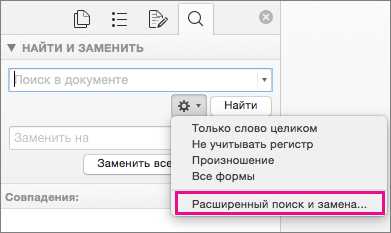
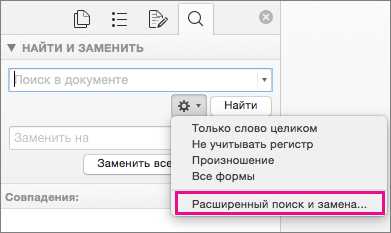
Microsoft Word предоставляет users пользователям удобную функцию поиска и замены текста в документах. Функциональность данной опции значительно облегчает рутинную работу по форматированию и редактированию текста.
Для того, чтобы воспользоваться функцией поиска и замены текста в Word, необходимо выполнить несколько простых шагов. Сначала необходимо открыть документ, в котором будет происходить замена текста. Затем нужно нажать соответствующую клавишу комбинацию Ctrl + H или выбрать в меню «Правка» пункт «Заменить».
После этого появится диалоговое окно «Заменить». В этом окне можно ввести текст, который требуется заменить в поле «Найти», а также в поле «Заменить» указать текст, который будет использован в качестве замены. При желании, можно также использовать дополнительные параметры поиска, такие как регистрозависимость или поиск цельного слова.
После заполнения необходимых полей и настройки параметров поиска, пользователь может начать процесс поиска и замены. Для этого нужно нажать кнопку «Заменить» или «Заменить все», чтобы выполнить замену для всех совпадений в документе. При этом Word будет искать каждое вхождение текста и, если оно найдено, заменит его указанным пользователем текстом.
Функция поиска и замены текста в Word позволяет эффективно форматировать и редактировать документы, а также быстро вносить необходимые изменения. Благодаря ей пользователи с легкостью могут изменять или исправлять большие объемы текста, что значительно повышает их производительность и улучшает результаты работы.
Применение основных настроек функции поиска и замены текста в Word для форматирования документов
Одной из главных настроек функции является возможность указать конкретное слово или фразу, которую нужно найти. Это можно сделать с помощью использования специального поискового окна, где можно ввести искомый текст и указать параметры поиска.
Кроме того, функция позволяет задать определенные параметры замены текста. Например, можно указать, что замена должна производиться только для определенного регистра слов, или только для слов, которые находятся в определенной части документа.
Функция поиска и замены текста также предлагает возможность применять различные элементы форматирования к найденному тексту. Например, можно изменить шрифт, размер или цвет текста, а также добавить выделение или подчеркивание.
Более того, функция позволяет автоматически находить и исправлять определенные ошибки в тексте. Например, можно указать, что все повторяющиеся слова должны быть заменены на одно экземпляр.
В целом, функция поиска и замены текста в Word предоставляет множество возможностей для форматирования документов. Она значительно упрощает процесс редактирования текста и позволяет быстро внести необходимые изменения в документы любого размера и сложности.
Применение дополнительных настроек функции поиска и замены текста в Word для форматирования документов
Функция поиска и замены текста в программе Word предоставляет возможность не только заменять одни слова на другие, но и осуществлять дополнительные настройки для более точного форматирования документа.
1. Использование регулярных выражений: Вместо простого поиска и замены конкретного слова, можно задать паттерн поиска с помощью регулярных выражений. Это позволяет находить и заменять тексты, соответствующие определенным шаблонам или условиям.
2. Ограничение области поиска: Если нужно найти и заменить текст только в определенной части документа, можно указать диапазон страниц, разделов или абзацев, в которых будет выполняться поиск. Это очень удобно, когда нужно изменить только определенную часть документа, не затрагивая остальное содержимое.
3. Выполнение дополнительных действий: Помимо замены текста, функция поиска и замены в Word позволяет выполнять и другие действия. Например, можно изменить форматирование найденных элементов, добавить или удалить определенные теги или стили, а также выполнить дополнительные операции с найденным текстом.
- Добавление форматирования: Если нужно выделить найденный текст или изменить его стиль, можно применить дополнительные форматирующие настройки. Например, можно сделать найденный текст жирным, курсивным или подчеркнутым.
- Изменение размера и шрифта: Путем поиска и замены можно также изменить размер и шрифт найденного текста. Это особенно полезно, когда требуется стандартизировать стиль документа.
- Массовое редактирование: Функция поиска и замены в Word может использоваться для массового редактирования документов. Например, можно заменить определенные слова или фразы на новые во всем документе одним нажатием кнопки.
4. Использование условий: Функция поиска и замены в Word позволяет также использовать условия для выполнения определенных действий. Например, можно настроить замену текста только в том случае, если текст соответствует определенным параметрам или предустановленным условиям.
Применение дополнительных настроек функции поиска и замены текста в Word позволяет более гибко и эффективно форматировать документы, выполнять массовое редактирование и применять различные условия и операции с текстом. Это помогает сэкономить время и создать единообразный стиль в документах.
Замена и форматирование текста в документе
Инструменты поиска и замены текста в программе Word отлично подходят для форматирования документов. Эта функция позволяет легко и быстро изменить и преобразовать текст в документе по заданным правилам.
С помощью функции поиска и замены можно изменять текст, находящийся в разных частях документа, включая заголовки, подзаголовки, списки и абзацы. Например, если требуется изменить определенное слово или фразу во всем документе, можно использовать функцию «Найти и заменить» для автоматической заменить нужного текста.
Кроме замены текста, можно также форматировать его. Например, можно изменить шрифт, размер и цвет текста для выделения определенных частей документа. Также можно добавить выделение жирным, курсивом или подчеркиванием для подчеркивания важной информации.
Примеры использования функции поиска и замены в Word:
- Исправление орфографических ошибок: можно найти и заменить слова, написанные с ошибками, на правильно написанные.
- Преобразование форматирования: можно изменить стиль заголовков, шрифт абзаца или выравнивание во всем документе.
- Обновление нумерации или маркированных списков: можно изменить нумерацию или последовательность маркированных списков, например, от «1.» до «а)».
Использование функции поиска и замены в Word позволяет значительно сэкономить время и упростить процесс форматирования текста в документе. Благодаря этому инструменту можно легко осуществить необходимые изменения и привести документ в требуемый вид.
Вопрос-ответ:
Как заменить все определенные слова в документе?
Для замены определенных слов в документе, вы можете использовать функцию «Найти и заменить» в своем текстовом редакторе. Просто укажите слово, которое вы хотите найти, и слово, на которое вы хотите его заменить. После этого выполните замену для всех вхождений слова в документе.
Как изменить шрифт и размер текста в документе?
Если вы хотите изменить шрифт и размер текста в документе, вы можете использовать функции форматирования текста в своем текстовом редакторе. Выделите нужный текст и выберите желаемый шрифт и размер шрифта из доступных вариантов. Многие текстовые редакторы также позволяют настраивать дополнительные параметры символов, такие как жирность, курсив и подчеркивание.
Как добавить список с нумерацией или маркированный список в документ?
Чтобы добавить список с нумерацией или маркированный список в документ, нужно воспользоваться функцией списка в текстовом редакторе. Выберите нужный текст и выберите опцию «вставить список» или аналогичную функцию в вашем текстовом редакторе. Затем укажите вид списка, который вы хотите добавить (с нумерацией или маркированный), и редактор автоматически создаст список для вас.
Как отформатировать абзацы в документе?
Чтобы отформатировать абзацы в документе, выберите нужный текст и используйте функции форматирования параграфа в вашем текстовом редакторе. Вы можете установить отступы, выравнивание, межстрочное расстояние и другие параметры для создания желаемого вида абзаца. Некоторые текстовые редакторы также предлагают преднастроенные стили абзацев, которые могут быть использованы для быстрой настройки вида абзацев в документе.
Как изменить цвет текста в документе?
Чтобы изменить цвет текста в документе, выберите нужный текст и воспользуйтесь функциями форматирования текста в вашем текстовом редакторе. Обычно доступна опция для изменения цвета текста. Вы можете выбрать желаемый цвет из предложенной палитры или указать свой собственный цвет, используя RGB-код. Обратите внимание, что не все текстовые редакторы поддерживают возможность изменения цвета текста, поэтому убедитесь, что ваш редактор имеет соответствующую функцию.
Как заменить слово в тексте?
Для замены слова в тексте в программе Microsoft Word нужно нажать комбинацию клавиш Ctrl + H, после чего откроется окно «Замена». В поле «Найти» нужно ввести слово, которое нужно заменить, а в поле «Заменить» — новое слово. После этого нужно нажать кнопку «Заменить все», чтобы заменить все вхождения искомого слова в тексте. Можно также заменять слова по одному, нажимая кнопку «Заменить» каждый раз.
Как форматировать текст в документе?
Для форматирования текста в программе Microsoft Word можно использовать различные инструменты. Например, можно изменять шрифт и размер текста, выделять его жирным или курсивом, изменять цвет и задавать другие атрибуты. Для этого нужно выделить текст, который нужно отформатировать, и выбрать нужное действие из панели инструментов или вкладки «Формат». Также можно использовать сочетания клавиш, чтобы быстро применить нужное форматирование.